| Pré. | Proc. |
Comportement de fonctionnement
Vous pouvez définir le comportement d'une opération de deux manières :
- En tant que code de comportement à insérer dans le corps d'une opération lorsque cette opération est générée dans un fichier
- En tant que référence à un élément de comportement, tel qu'une activité ou une interaction, ou à une autre opération
Vous pouvez également fournir une description textuelle composée d'un pseudo-code, d'un texte structuré ou simplement de notes abrégées , qui est utilisée comme commentaire sur le code de comportement. Vous avez la possibilité d'afficher soit ce texte, soit la référence sur chaque représentation de l'élément parent d'un diagramme . Dans cet exemple d'élément State , l'opération d'entrée applique le comportement de l'activité ActivityComp, tandis que le comportement de sortie est décrit en texte simple.
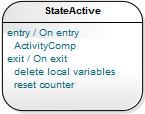
L'opération Behavior est également appliquée lors de la génération et de la simulation de code Interpreted Simulation et Statemachine Exécutable , pour fournir un comportement "entrée/faire/sortie" pour les States . Dans ce cas, vous créez un court script dans le champ 'Comportement', en utilisant JavaScript , pour activer le comportement de l'opération. Pour un exemple, accédez à EAExample Modèle et ouvrez ' Simulation de Modèle > Statemachine Models > Nested Traces > Example Class > Nested Traces', puis ouvrez le diagramme 'Nested Traces' Statemachine . Note les scripts d'entrée et de sortie pour chaque State . Si vous double-cliquez sur les opérations 'entrée' ou 'sortie', la boîte de dialogue ' Propriétés ' de l'opération s'ouvre et vous verrez les scripts dans l'onglet 'Comportement'.
Accéder
Dans un diagramme ou la fenêtre du Navigateur , cliquez sur une opération puis sélectionnez l'un des modes d'accès identifiés ici :
|
Ruban |
Conception > Élément > Éditeurs | Propriétés Dialogue > Comportement |
|
Menu Contexte |
Propriétés | Propriétés > Comportement |
|
Raccourcis Clavier |
> Comportement |
Définir le comportement
Soit:
- Dans le champ "Comportement", saisissez le texte ou la description du pseudo-code du comportement, ou
- Cliquez sur le bouton Élément pour afficher la boîte de dialogue « Sélectionner un comportement », puis recherchez et sélectionnez l'élément ou l'opération appropriée ; lorsque vous cliquez sur le bouton OK , le nom complet de l' object s'affiche dans le champ 'Comportement'
Si vous souhaitez utiliser un code de comportement, cliquez sur l'onglet "Code" et saisissez le code dans le champ de cet onglet.
Lorsque vous avez défini le comportement de fonctionnement, cliquez sur le bouton Enregistrer.
Supprimer le comportement
Si vous avez saisi une description de comportement en texte libre, sélectionnez et supprimez simplement le texte.
Si vous avez sélectionné un autre object comportemental , cliquez sur le bouton Elément et sélectionnez l'option ' <none> ' au bas de la hiérarchie 'Sélectionner un élément'.
Exemple de comportement associé
Une opération d'une classe, par exemple, est associée à un comportement ailleurs dans le modèle. L'opération est ensuite définie comme la spécification de ce comportement associé. Dans la génération de code, le comportement de l'élément comportemental associé est généré en tant que code de l'opération ; dans cette illustration, op1 est associé à l'activité 'Activity'.
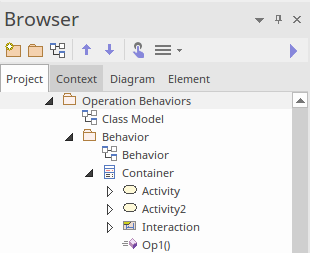
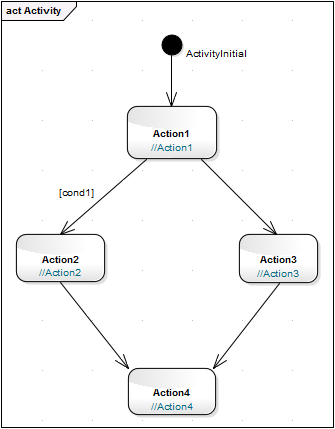
Le code généré pour op1 est comme indiqué :
Comportement du paquetage ;
Conteneur de classe publique {
public Conteneur() {
}
public void finalize() lance Throwable {
}
public void op1() {
/*Comportement de l'élément Activity(Activity) rendu comme
code de l'opération(op1)*/
//Action1 ;
si (cond1)
{
//Action2 ;
}
autre
{
//Action3 ;
}
//Action4 ;
}
/*Élément d'activité (Activity) non rendu*/
public void Activity2()
{
// le comportement est une activité
}
public void Interaction()
{
// le comportement est une interaction
}
} //fin du conteneur